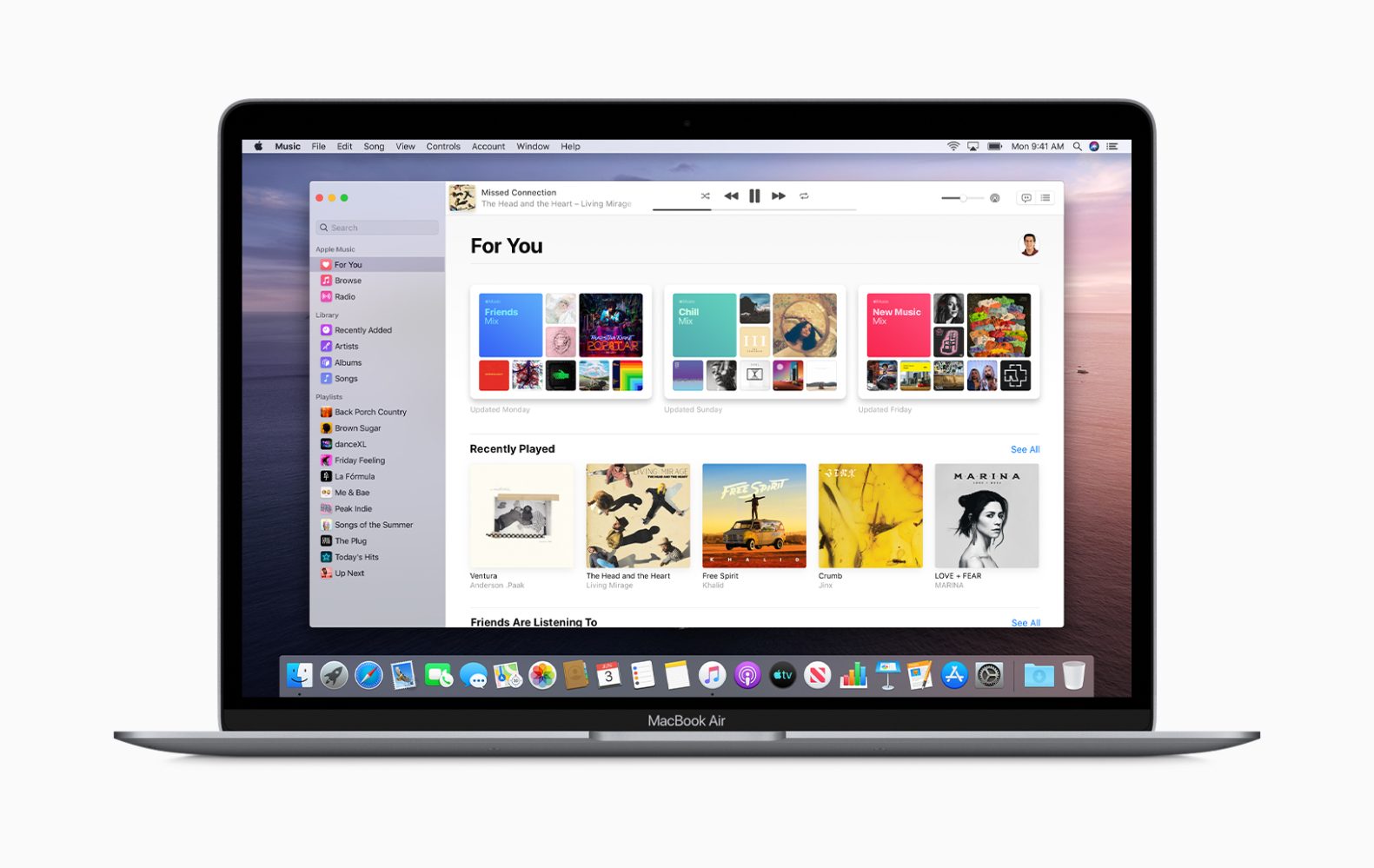
พื้นที่ macOS โมฮาวี เวอร์ชันก่อนหน้านี้มาพร้อมกับคุณสมบัติการแบ่งปันที่บ้านในเมนู iTunes เนื่องจาก Apple ได้ปิดใช้งานฟังก์ชัน iTunes macOS Catalinaผู้ใช้หลายคนถามว่าคุณสมบัติการแบ่งปันที่บ้านใน macOS Catalina อยู่ที่ไหน มีบางอย่างเปลี่ยนไปและด้านล่างเราจะแสดงให้คุณเห็นว่าจะหาคุณลักษณะการแบ่งปันที่บ้านได้จากที่ใดในคอมพิวเตอร์ของคุณ
ก่อนหน้านั้น เรามาดูคุณสมบัติของการแบ่งปันที่บ้านบน macOS Catalina กันก่อน คุณลักษณะการแชร์ที่บ้านช่วยให้ผู้ใช้สามารถแชร์ไลบรารีสื่อของตนจากคอมพิวเตอร์เครื่องหนึ่งกับอุปกรณ์อื่นๆ เช่น iPhone, iPad และอื่นๆ อีกมากมาย หากต้องการใช้คุณสมบัตินี้ คุณต้องมี Apple ID เดียวกันบนอุปกรณ์ทุกเครื่องในเครือข่ายการแชร์ที่บ้าน และอุปกรณ์ทั้งหมดควรใช้เครือข่ายเดียวกัน คุณสามารถใช้คุณสมบัติโฮมแชร์เพื่อแชร์เพลง ภาพยนตร์ และรายการทีวี ฯลฯ กับอุปกรณ์อื่นๆ ของคุณ
ที่เกี่ยวข้อง
- วิธีแก้ไข App Store ไม่ทำงานใน MacOS Catalina
- ดาวน์โหลด MiChat สำหรับ Android และ iOS: รีวิว
- วิธีใช้ Find My iPhone จากคอมพิวเตอร์เพื่อค้นหาอุปกรณ์ของคุณ
- ทำการนัดหมายที่ Apple Store
คุณลักษณะการแชร์หน้าแรกบน macOS Catalina อยู่ที่ไหน
ดังที่กล่าวไว้ข้างต้น มีการเปลี่ยนแปลงเล็กน้อยใน macOS Catalina ดังนั้นคุณสมบัติการแบ่งปันที่บ้านจึงถูกย้ายไปที่การตั้งค่าระบบใน macOS Catalina ในการเข้าถึงคุณสมบัติโดยทำตามขั้นตอนด้านล่าง...
ขั้นตอนที่ 1: คลิกที่ > ค่ากำหนดของระบบ
ขั้นตอนที่ 2: คลิกที่ไอคอนแบ่งปัน
ขั้นตอนที่ 3: ตอนนี้เปิดใช้งาน Media Sharing จากแผงด้านซ้าย
ขั้นตอนที่ 4: เลือกชื่อสำหรับ Mac ในช่องชื่อคอมพิวเตอร์
ขั้นตอนที่ 5: จากนั้นเปิดใช้งาน 'การแบ่งปันที่บ้าน'
ขั้นตอนที่ 6: ป้อน Apple ID ที่คุณจะใช้สำหรับ Home Sharing เมื่อได้รับแจ้ง
ขั้นตอนที่ 7: สุดท้าย เปิดการแชร์หน้าแรก
คุณสมบัติการแบ่งปันที่บ้านไม่มีการเปลี่ยนแปลงใน iOS 13 ล่าสุด คุณสามารถเข้าถึงคุณสมบัตินี้ได้โดยแอพการตั้งค่า แตะที่ การตั้งค่า > ดนตรี และเลื่อนลงไปด้านล่างสุด ตรวจสอบให้แน่ใจว่าคุณใช้ Apple ID ที่นี่ภายใต้การแชร์กันภายในพื้นที่ ID ควรเป็นรหัสเดียวกับที่คุณใช้บน MacBook
ตอนนี้ หากคุณกำลังแชร์คลังสื่อของคุณจาก Mac ที่ใช้ macOS Catalina กับ Apple TV คุณจะพบการตั้งค่าการแชร์ที่บ้านภายใต้ การตั้งค่า > บัญชี > แบ่งปันกัน.
การแชร์หน้าแรกไม่ทำงานบน macOS Catalina? ที่ตายตัว
หากคุณประสบปัญหาใด ๆ เมื่อคุณพยายามใช้คุณสมบัติการแบ่งปันที่บ้านบน macOS Catalina คุณควรปิดใช้งานซอฟต์แวร์ VPN ใด ๆ ที่คุณอาจใช้งานบน Mac และรีบูตเราเตอร์ Wi-Fi ดูว่ามันช่วยแก้ปัญหาได้หรือไม่ นอกจากนี้ คุณควรตรวจสอบการตั้งค่าไฟร์วอลล์บน Mac ของคุณด้วย คลิกที่ > การตั้งค่าระบบ > Security & ความเป็นส่วนตัว และเลือก ไฟร์วอลล์. เพียงตรวจสอบให้แน่ใจว่าคุณไม่ได้ปิดกั้นการเชื่อมต่อขาเข้าทั้งหมดที่นี่
เราแค่หวังว่าคุณจะพบว่าบทความนี้มีประโยชน์และอย่าลืมแบ่งปัน ใช้ช่องแสดงความคิดเห็นหากคุณมีปัญหาใด ๆ







เขียนความเห็น